Kako promijeniti veličinu koša za smeće u sustavu Windows 11/10
Koš za smeće(Recycle Bin) u Windows 11/10 koristi se za pohranjivanje izbrisanih datoteka. Djeluje kao sigurnosna mreža jer štiti datoteke od trenutnog brisanja s tvrdog diska. Obično, kad god se datoteka izbriše iz sustava, Windows je stavlja u koš za smeće(Recycle Bin) na određeno vrijeme, tako da, ako vam ikada zatrebaju datoteke natrag, možete koristiti ovu značajku i vratiti jednu ili više datoteka prema potrebi. Ali koš za smeće(Recycle Bin) neće zauvijek čuvati sve vaše izbrisane datoteke!
Povećajte veličinu koša za smeće
Svaki put kada izbrišete datoteku u sustavu Windows(Windows) , ona ide ravno u koš za smeće(Recycle Bin) . Ove izbrisane datoteke ostaju u košu za smeće(Recycle) sve dok ne dosegnu svoje unaprijed konfigurirano ograničenje maksimalne veličine (ili dok korisnik ne isprazni koš). Kada koš(Recycle) za smeće dosegne svoje maksimalno ograničenje, automatski briše najstarije datoteke u košu kako bi napravio prostor za nove datoteke.
Većina korisnika nikada ne prilagođava zadane postavke koša za smeće(Recycle Bin) i pušta ga da radi svoj posao. Ali danas ćemo vas provesti kroz korake mijenjanja veličine koša za smeće u Windows 11/10 .
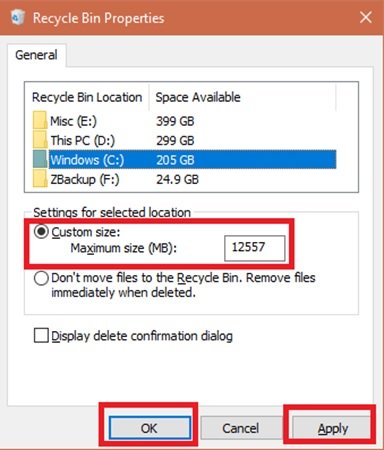
Promijenite veličinu pohrane koša za smeće(Change Recycle Bin Storage Size) u Windows 11/10
Možete prilagoditi zadane postavke koša za smeće(Recycle Bin) kako biste promijenili maksimalnu veličinu pohrane i povećali broj datoteka koje se čuvaju u košu tako da ih možete vratiti ako je potrebno. Evo koraka koje trebate slijediti da biste promijenili veličinu koša za smeće u (Recycle Bin)sustavu Windows 10(Windows 10) :
- Pronađite 'Recycle Bin' na radnoj površini i kliknite desnom tipkom miša na ikonu.
- S padajućeg izbornika odaberite " Svojstva(Properties) ".
- Od dostupnih opcija odaberite 'Lokacija koša za smeće'
- Odaberite opciju koju želite konfigurirati.
- Idite(Navigate) na " Postavke(Settings) za odabranu lokaciju".
- Označite opciju "Prilagođena veličina".
- Sada prijeđite na polje "Maksimalna veličina (MB)".
- Navedite maksimalnu količinu prostora na tvrdom disku koju vaš koš za smeće(Recycle Bin) može koristiti za pohranu vaših brisanja.
- Kliknite "Primijeni" i "U redu" da biste spremili promjene.
Možete postaviti maksimalnu veličinu u MB (1024 MB = 1 GB) za pohranu koju želite.
Gotovo! Sada vaša koš za smeće(Recycle Bin) može pohraniti više (ili manje) datoteka, ovisno o tome što ste naveli.
Imajte na umu da se izračuni veličine koša za smeće(Recycle Bin) temelje na diskovnoj kvoti korisnika, a ne na veličini diska. U Windows 10/8/7/Vista zadana veličina je 10% od prvih 40GB kvote i 5% od bilo koje kvote iznad koje je iznad 40GB.
Povezano(Related) : Ova je datoteka prevelika za recikliranje. Želite li je trajno izbrisati ?
Važno je napomenuti da u slučaju da imate više tvrdih diskova, particija ili vanjski tvrdi disk spojen na vaše računalo, svako pojedinačno mjesto imat će vlastiti koš za smeće(Recycle Bin) i postavke. No iako svaki pogon ima svoju mapu koš za smeće(Recycle Bin) , sadržaj svih mapa se kombinira i prikazuje u uobičajenom prikazu koša za smeće(Recycle Bin) . Dakle, vidjet ćete sve svoje izbrisane datoteke u košu za smeće(Recycle Bin) , bez obzira odakle dolaze.
Također, prijenosni pogoni, poput USB flash pogona i memorijskih kartica, nemaju koš za smeće(Recycle Bin) . Datoteke(Files) nakon brisanja s prijenosnih diskova trajno se brišu.
Iako smo ovaj vodič usredotočili na Windows 11/10 , iste se upute mogu koristiti i za Windows 7 i Windows 8.1 .
Koš za smeće(Recycle Bin) jedna je značajka koju većina nas zanemaruje, ali uz malo prilagođavanja možemo učiniti da radi onako kako želimo; Pročitajte ovaj blog za više savjeta i trikova o košu za smeće( tips and tricks on Recycle Bin) .
Nadamo se da će vam ovaj vodič puno pomoći od slučajnog brisanja važnih datoteka.
Related posts
Omogućite, onemogućite okvir za potvrdu brisanja za koš za smeće u sustavu Windows 11/10
Trikovi i savjeti za koš za smeće za Windows 11/10
Izbrisane datoteke se ne prikazuju u košu za smeće u sustavu Windows 11/10
Je li koš za smeće oštećen u sustavu Windows 11/10? Resetirajte ga!
Kako vratiti izbrisanu datoteku iz koša za smeće u sustavu Windows 11/10
Kako koristiti alate ugrađene u Charmap i Eudcedit u sustavu Windows 11/10
5 načina za oporavak izbrisanih datoteka iz koša za smeće u sustavu Windows 10
Microsoft Intune se ne sinkronizira? Prisilite Intune na sinkronizaciju u sustavu Windows 11/10
Nije moguće izbrisati stavke iz koša za smeće u sustavu Windows 11/10
Kako omogućiti ili onemogućiti značajku arhiviranja aplikacija u sustavu Windows 11/10
Automatski ispraznite koš za smeće u sustavu Windows 10 pomoću automatskog koša za smeće
Upravitelj koša za smeće za Windows 10: RecycleBinEx & BinManager
Što je datoteka Windows.edb u sustavu Windows 11/10
Kako zamijeniti pogone tvrdog diska u sustavu Windows 11/10 s Hot Swap
Izradite sigurnosnu kopiju, premjestite ili izbrišite PageFile.sys pri gašenju u sustavu Windows 11/10
Kako promijeniti veličinu predmemorije Microsoft Edge u sustavu Windows 11/10
Kako riješiti problem sudara s potpisom diska u sustavu Windows 11/10
Kako automatski isprazniti koš za smeće dok se odjavljujete na Windows 11
Kako izbrisati prostor za pohranu iz spremišta u sustavu Windows 11/10
Kako ukloniti svojstva iz kontekstnog izbornika koša za smeće u sustavu Windows 10
